ヘッドフォンモードの問題でiPhoneが動けなくなる問題を修正する方法
最初に、なぜあなたの理由が表示されます iPhoneがヘッドフォンモードで止まる。犯人を認識したら、簡単にできるそのための適切なソリューションを見つけてください。ヘッドフォンモードで立ち往生しているiPhoneに直面している理由には、すべての問題を試した多くの理由があります。あなたが既に知っているかもしれないものや、聞いたこともないかもしれないものはほとんどありません。参照用のリストを以下に示します。犯人がそこにいるかどうかを確認してください。
- ハードウェアの問題
- ヘッドフォンジャックの誤動作
- ソフトウェアの問題
- ヘッドフォンソケットの汚れまたは破片
- 水害

パート1:ヘッドフォンジャックでヘッドフォンモードでiPhoneが動かなくなる
深い知識のあるソリューションに進む前に頭を傷つけて、まずiPhoneをヘッドフォンモードから持ち出すための簡単で簡単な解決策をいくつか試してみましょう。 「iPhoneにはヘッドフォンが入っていないと言っている」という問題に対処している場合は、次の解決策のいずれかを試してください。
- きれいなヘッドフォンと照明ポート:
iPhoneの大まかな取り扱いにより、ヘッドフォンと照明ポートが汚れや破片でいっぱいになる可能性が高くなります。そのため、最初にIDをクリーンアップします。綿棒を使用してポートを掃除し、汚れや破片を取り除くこともできます。 - 機内モード:
機内モードをオンにすることは、オフライン;唯一のことは、iPhoneが実際にオフにならないことです。機内モード設定>>機内モードをオンにするには。機内モードアイコンをタップしてオンにします。少なくとも5分間待ってから、再度オフにします。機内モードアイコンをクリックして、モードをオフにします。 - 無料の音楽アプリ:
はい、ストレージは懸念事項です。 音楽アプリがお気に入りの曲であふれているかどうかを確認してください。はいの場合、少なくとも少しはすぐに解放する必要があります。音楽アプリから不要な曲やあまり好きではない曲を削除するだけです。 - バッテリーを確認してください:
この点は決して思い浮かぶことはありませんが、確かに重要な点です。 iPhone 6でヘッドフォンモードの問題が発生している場合は、バッテリーを確認してください。十分に充電されていますか? - すべてのアプリを閉じます:
問題を解決するには、iPhoneで実行されているすべてのアプリを終了するだけです。また、知らないうちにアプリがバックグラウンドで実行されているかどうかを確認してください。それも確認してください。
パート2:ヘッドフォンジャックがない、iPhoneがヘッドフォンモードのままである
簡単なトリックをチェックして適用しますヘッドフォンモードで動かなくなったiPhoneを修正する方法を知っている。単純なものが彼らの魔法を示さない場合、私たちは先に進み、実際の解決策に進む必要があります。以下は、ヘッドフォンモードの問題で立ち往生しているiPhoneを解決するためのトップソリューションです。
興味があるかもしれません:[修正済み] iPhone 6ヘッドフォンが機能しない
方法1:機内モードをオンにする
これは、迅速かつ簡単なソリューションですヘッドフォンモードのスタックの問題。トラブルフリーと呼ぶことができます。ヘッドフォンジャックが問題の原因ではないことが確実な場合は、デバイスを機内モードにしてみてください。 [設定] >> [機内モード]に移動して、デバイスを機内モードにします。しばらく待ってから、5分ほど待ってから、もう一度[機内モード]ボタンをタップしてオフにします。

方法2:Bluetoothスピーカーを使用する
まだiPhoneに対処している場合ヘッドフォンの問題、代わりにヘッドフォンジャックを試すには、Bluetoothスピーカーを使用してみてください。デバイスをBluetoothデバイスとペアリングすると、iPhoneがヘッドフォンモードから抜け出す場合があります。 [設定] >> [Bluetooth]に移動して、iPhoneのBluetoothをオンにします。 Bluetoothスピーカーに接続したら、何かを再生するだけで、曲になる場合があります。同時に、iPhoneのBluetoothをオフにします。

方法3:iPhoneを再起動する
iPhoneを再起動すると、「私のiphoneがヘッドフォンモードで動かなくなる」という問題を解決します。このソリューションは、努力なしで常に良い結果をもたらします。 iPhoneを再起動するには、以下の手順に従ってください。
- iPhone X / 8の場合:音量アップボタンを長押しします。 今すぐリリースします。音量を下げるボタンをすばやく押して離します。次に、デバイスのスイッチがオフになり、再びオンになるまで、サイドボタンを押し続けます。 Appleロゴが表示されたら、ボタンを放します。
- iPhone 7/7 Plusの場合:すぐにロックボタンを押し、同時に音量ダウンボタンを押します。 Appleロゴが表示されたら、両方のボタンを解放します。
- iPhone 6 / 6s / SE / earlierの場合:一緒にHomeと電源ボタンを押します。 Appleロゴが表示されない限り、両方のボタンを押し続けます。次に、ボタンを放し、デバイスが再起動するのを待ちます。
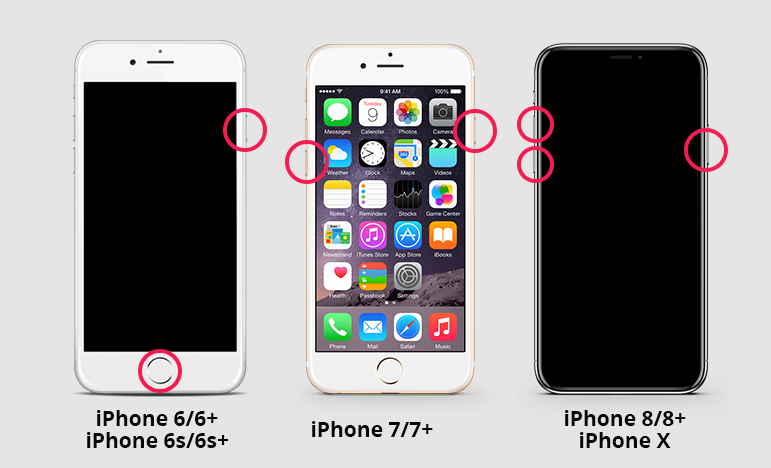
方法4:iPhoneの設定を変更する
アクセシビリティには非表示の設定があります音声ルーティングを呼び出します。この設定は、FaceTime音声通話または通話中に音声が有効になっている場合に許可を与えます。これらの設定もご覧ください。 [設定] >> [一般] >> [アクセシビリティ] >> [インタラクション] >> [オーディオルーティングの呼び出し]に移動します。ここで、自動はデフォルトでチェックされているはずです。そうでない場合は、自動に変更します。

方法5:サウンドを録音する
多くのiPhoneおよびiPadユーザーは、オーディオを録音すると、デバイスのヘッドフォンモードが終了します。あなたもこの解決策に行き、それがあなたのために働くかどうかを確認することができます。 Voice Memosなどのサードパーティの録音アプリを使用するか、単にデバイスのカメラでビデオを録音できます。

方法6:音楽を再生する
人々はまた、音楽を演奏することを報告していますヘッドフォンに音が出ない問題を解決しました。そのためには、Apple Music、iTunes、Spotifyなどで音楽を再生するだけです。音楽関連のアプリも使用できます。ヘッドフォンを接続した状態で、任意のトラックを再生します。画面が自動的にロックされるまで待ちます。ロックされたら、iPhoneのロックを解除し、トラックの再生を停止します。ヘッドフォンを取り外して、すぐに曲やビデオを再生します。スピーカーが動作していることを確認してください。

方法7:iPhoneをDFUモードにする
ソリューションが機能しない場合は、iPhoneをDFUモード。デバイスのスピーカーが機能し始め、iPhoneもヘッドフォンモードから抜け出します。以下の手順に従ってiPhoneをDFUモードにして、「iPhoneはヘッドフォンが入っていると考えている」問題を修正します。
- ステップ1:USBケーブルを使用して、iPhoneとPCを接続します。ここで、iTunesを開き、[ホーム]ボタンと[スリープ/スリープ解除]ボタンを押し続けます。ボタンは10秒間正確に押す必要があります。
- ステップ2:画面が黒くなったら、スリープ/スリープ解除ボタンのみを離します。リカバリモードでデバイスが検出されたことを確認するiTunesメッセージが表示されるまで、ホームボタンを離さないでください。
- 完全な黒い画面が表示される場合、iPhoneはDFUモードに正常に移行しています。
方法8:ヘッドフォンが機能しないことを修正するためにiPhoneシステムを修復する(データ損失なし)
時々、iPhoneヘッドフォンが機能しないのは、iOSシステムの誤動作が原因である可能性があります。 Tenorshare ReiBootを使用してiPhoneシステムを回復することをお勧めします。このプロセスはデータ損失を引き起こしません。
ReiBootを起動し、「修復動作」を選択しますシステム」機能。システム復旧は、iPhoneヘッドフォンモード、iPhone復旧モードループ、iPhoneがAppleロゴに貼り付いている、黒い画面など、50以上のiOSシステムの問題を修正することを目的としています。
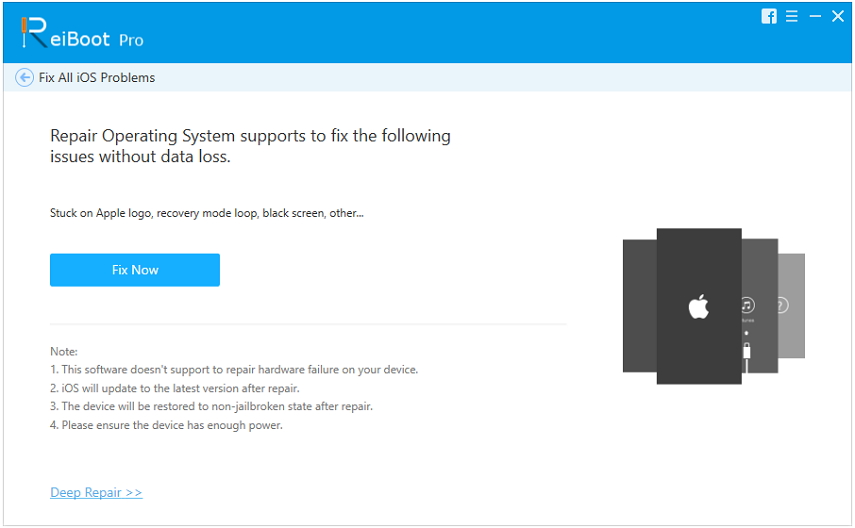
[ダウンロード]をクリックして、最新のファームウェアパッケージをダウンロードします。 iOSは、システム回復後に最新の状態になります。

ファームウェアパッケージを使用してiOSシステムを回復できます。 iPhoneが再起動し、スタックしているヘッドフォンモードが修正されます。
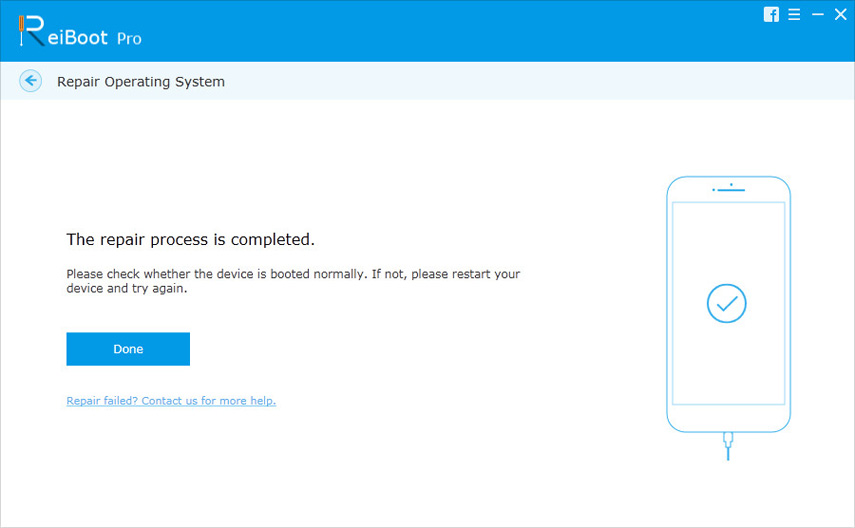
方法9:iPhoneのリセット(データワイプ)
iPhoneをヘッドフォンに固定する別の方法動作しないモードとスピーカーは、iPhoneをリセットすることです。ただし、これによりすべてのデータが完全に消去されます。この手順を実行する前に、iPhoneをバックアップしてください。デバイスをリセットするには、次のパスに従います。設定>>一般>>リセット>>すべてのコンテンツと設定を消去します。これにより、すべてのデータと問題がiPhoneから削除されます。 iPhoneをバックアップから復元できるように、この方法を実行する前にバックアップを作成することをお勧めします。デバイスをリセットしてクリーニングしたら、再度設定します。
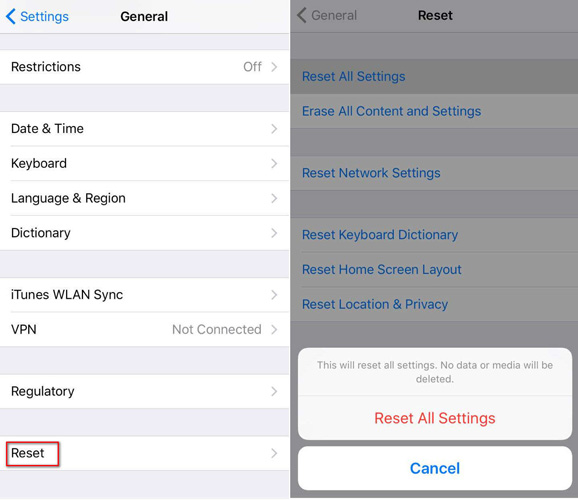
最後の言葉:ハードウェアの修理についてはアップルにお問い合わせください
解決策がどれもうまくいかない場合は、iPhoneのヘッドフォンモードの水で水が詰まったなど、ハードウェアに問題があります(水による損傷後)。このハードウェアの問題を解決するには、最寄りのAppleストアに連絡して、修理または交換する必要があります。
この記事があなたのiPhoneの解決に役立つことを願っていますXS / XR / X / 8/8 Plus / 7/6 / 6s / SE / 5はヘッドフォンモードの問題でスタックします。 iPhoneをヘッドフォンモードから抜け出す方法について質問がある場合は、以下にコメントしてください。できるだけ早くお手伝いします。



![[トップ11の修正] iPhoneはヘッドフォンが入っていると考える](/images/iphone-tips/top-11-fixes-iphone-thinks-headphone-are-in.jpg)





